- מְחַבֵּר Jason Gerald [email protected].
- Public 2024-01-19 22:12.
- שונה לאחרונה 2025-01-23 12:18.
WikiHow זה מלמד אותך כיצד ליצור גליון נתונים, מסמך המשתמש בעמודות ובשורות לארגון נתונים. תוכניות הגיליון האלקטרוני הנפוצות ביותר כוללות Microsoft Excel, Apple Numbers ו- Google Sheets.
שלב
שיטה 1 מתוך 3: שימוש ב- Microsoft Excel
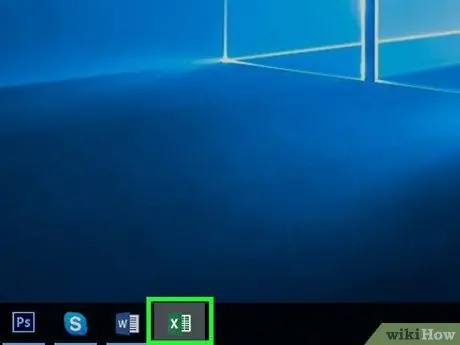
שלב 1. פתח את Microsoft Excel
לחץ או לחץ פעמיים על סמל Excel, שנראה כמו "X" לבן על רקע ירוק כהה.
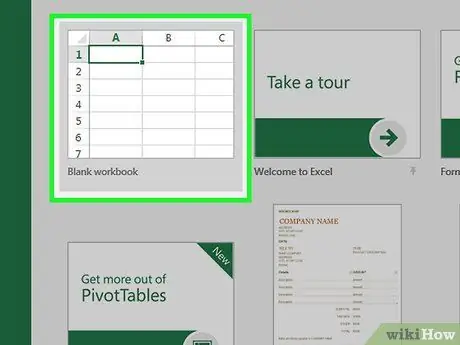
שלב 2. צור גיליון אלקטרוני ריק אם אתה רוצה
אם אינך מעוניין להשתמש בתבנית גיליון אלקטרוני עם פורמט מובנה, לחץ על חוברת עבודה ריקה ”בפינה השמאלית העליונה של הדף, ולאחר מכן עבור לשלב שבע (כותרת/כותרת של נתונים).
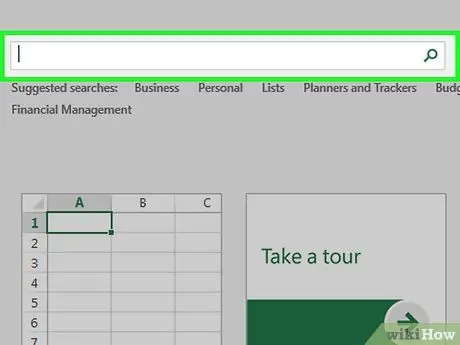
שלב 3. חקור את אפשרויות התבנית הזמינות
עיין ברשימת התבניות בחלון Excel או הקלד מילה או ביטוי בשדה החיפוש בחלק העליון של המסך כדי לחפש תבניות לפי מילת מפתח.
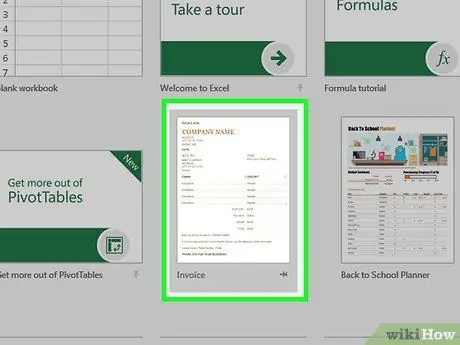
שלב 4. בחר תבנית
לחץ על התבנית שבה ברצונך להשתמש כדי לבחור אותה. חלון התבנית ייפתח לאחר מכן.
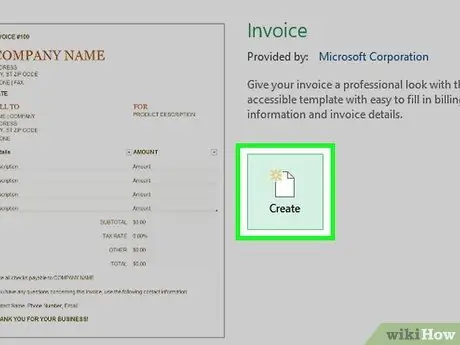
שלב 5. לחץ על צור
הוא נמצא בצד ימין של חלון התבנית. לאחר מכן, התבנית תיפתח באקסל.
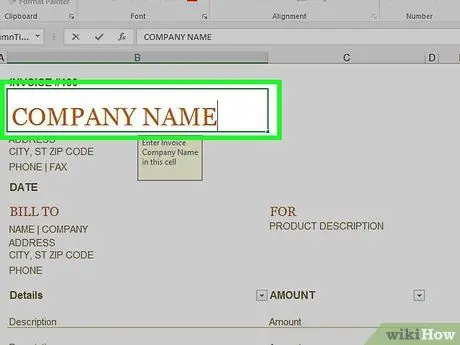
שלב 6. מלא את הטופס שבתבנית במידת הצורך
אם אתה משתמש בתבנית עם פורמט מובנה, מלא את הטופס הנדרש להשלמת התבנית, ולאחר מכן המשך לשלב 13 (שמירת גיליון).
- דלג על שלב זה אם אינך משתמש בתבנית.
- חלק מהתבניות משתמשות בגיליונות אלקטרוניים מרובים אליהם תוכל לגשת באמצעות הכרטיסיות בפינה השמאלית התחתונה של חלון Excel.
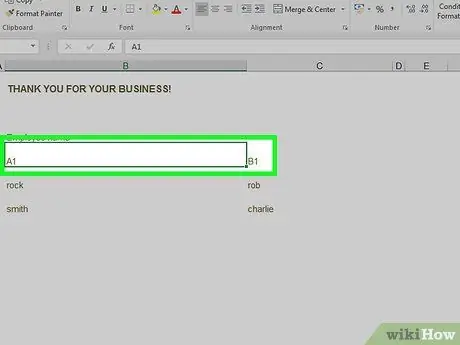
שלב 7. דע היכן להוסיף את כותרת הנתונים/כותרת הנתונים
בדרך כלל אתה צריך לשים את הכותרת או הכותרת של הנתונים על"
שלב 1. מעל הגיליון האלקטרוני.
לדוגמה, אם אתה יוצר רשימה של שמות עובדים ומקבץ אותם לפי מחלקה, הזן את שם המחלקה ב - " A1", ואז שם מחלקה אחרת בתיבה" B1", וכו.
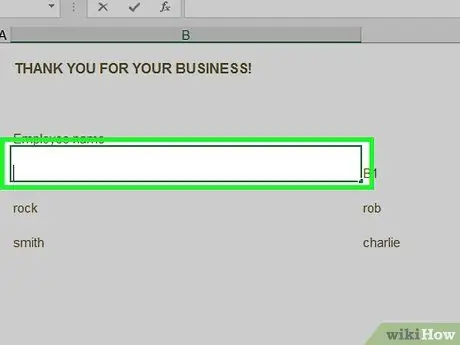
שלב 8. בחר את התיבה
לחץ לחיצה אחת על התיבה שאליה ברצונך להוסיף נתונים.
לדוגמה, אם ברצונך להקליד את המילה "תאריך" ב- " A1, לחץ על התיבה " A1 ”.
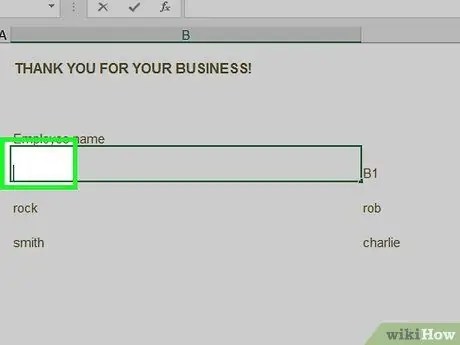
שלב 9. הזן נתונים
הקלד בתיבה את המילה, הביטוי או התרשים שברצונך להוסיף.
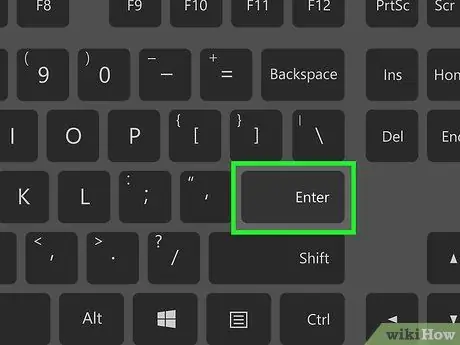
שלב 10. שמור את הנתונים
הקש Enter כדי לשמור אותו. הנתונים יעוצבו ויאוחסנו ברשת.
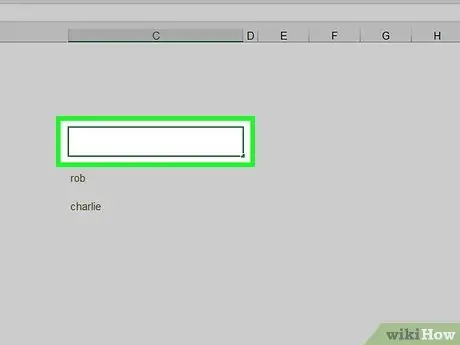
שלב 11. הזן את כל הנתונים הדרושים האחרים
אתה יכול למלא את התיבות האחרות בגליון העבודה כרצונך או הצורך שלך.
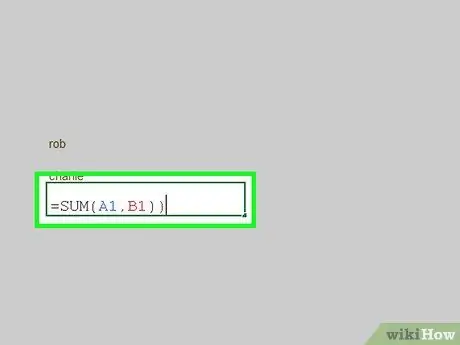
שלב 12. סכמו את ערכי הנתונים בתיבות
אם ברצונך להשתמש בריבוע יחיד לחישוב הערך הכולל וסוגר הסגירה (למשל = SUM (A1, B1)).
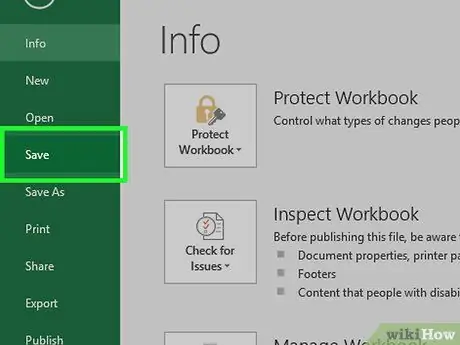
שלב 13. שמור את הקובץ
הקש על קיצור המקשים Ctrl+S (Windows) או Command+S (Mac) כדי לפתוח את חלון "שמור בשם" ולאחר מכן בצע את השלבים הבאים:
- הקלד את שם הקובץ הרצוי.
- בחר מיקום שמור (במחשבי Mac, תחילה עליך ללחוץ על התיבה הנפתחת "איפה").
- לחץ על " להציל ”.
שיטה 2 מתוך 3: שימוש במספרי אפל
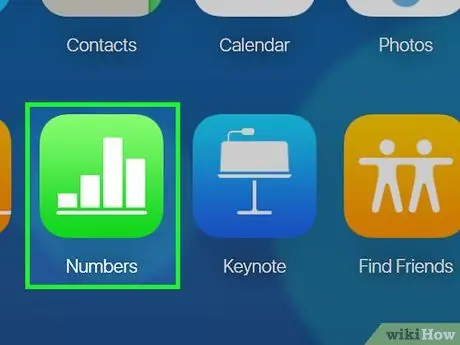
שלב 1. פתח
מספרים.
לחץ או לחץ פעמיים על סמל האפליקציה Numbers, שנראה כמו סדרה של פסים אופקיים לבנים על רקע ירוק בהיר.
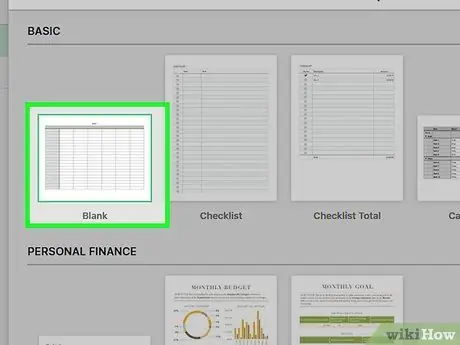
שלב 2. צור גיליון אלקטרוני ריק אם אתה רוצה
אם ברצונך ליצור גיליון אלקטרוני ריק, בצע את השלבים הבאים ועבור לשלב שבע (הוספת כותרות/כותרות נתונים):
- לחץ על הכרטיסייה " את כל ”בפינה השמאלית העליונה של חלון המספרים.
- לחץ על "תבנית" רֵיק "בפינה השמאלית העליונה של הדף.
- לחץ על " בחר "בפינה הימנית התחתונה של החלון.
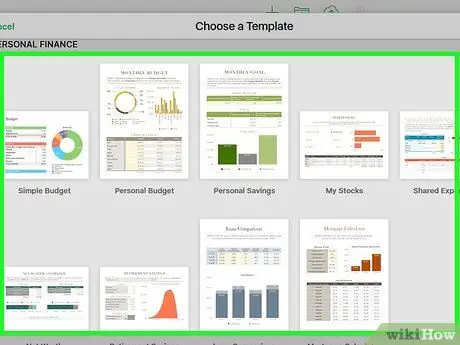
שלב 3. עיון בקטגוריות התבניות הזמינות
בצד שמאל של החלון ניתן לראות מספר כרטיסיות (למשל. את כל ”, “ בסיסי , ואחרים). לחץ על כרטיסייה כדי להציג רשימה של תבניות מהקטגוריה שנבחרה.
תוכל גם לעיין ברשימת התבניות באמצע הדף
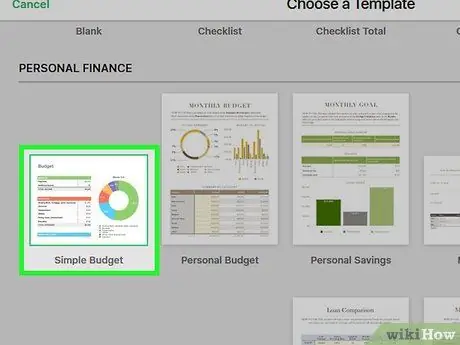
שלב 4. בחר תבנית ספציפית לשימוש
לחץ לחיצה אחת על התבנית שבה ברצונך להשתמש כדי לבחור אותה.
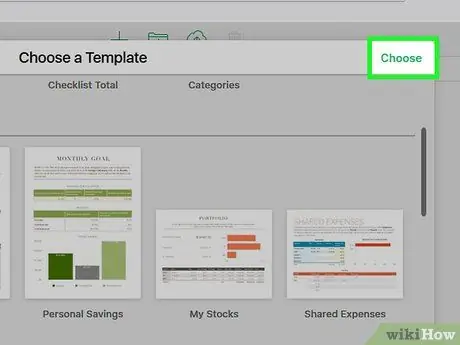
שלב 5. לחץ על בחר
זה בפינה הימנית התחתונה של החלון. התבנית תיפתח בחלון המספרים.
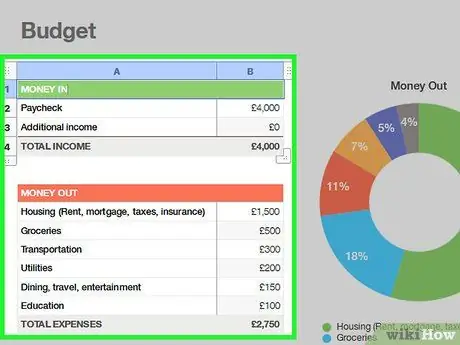
שלב 6. מלא את הטופס שבתבנית במידת הצורך
אם אתה משתמש בתבנית עם פורמט מובנה, מלא את הטפסים הדרושים להשלמת התבנית, ולאחר מכן המשך לשלב 13 (שמירת גיליון).
- דלג על שלב זה אם אינך משתמש בתבנית.
- חלק מהתבניות משתמשות בגיליונות אלקטרוניים מרובים אליהם תוכל לגשת באמצעות הכרטיסיות בפינה השמאלית התחתונה של חלון המספרים.
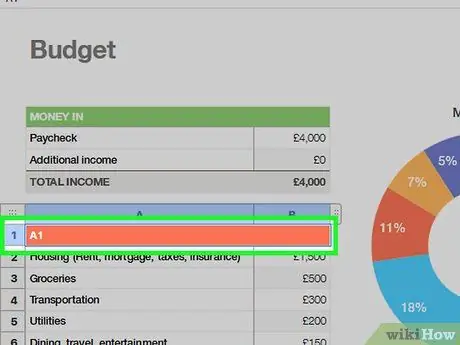
שלב 7. דע היכן להוסיף את כותרת הנתונים/כותרת הנתונים
בדרך כלל אתה צריך לשים את הכותרת או הכותרת של הנתונים על"
שלב 1. מעל הגיליון האלקטרוני.
לדוגמה, אם אתה יוצר רשימה של שמות עובדים ומקבץ אותם לפי מחלקה, הזן את שם המחלקה ב - " A1", ואז שם מחלקה אחרת בתיבה" B1", וכו.
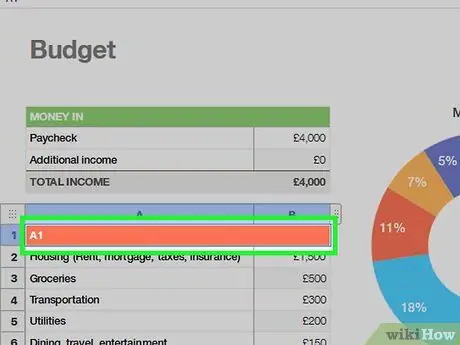
שלב 8. בחר את התיבה
לחץ לחיצה אחת על התיבה שאליה ברצונך להוסיף נתונים.
לדוגמה, אם ברצונך להקליד את המילה "תאריך" ב- " A1, לחץ על התיבה " A1 ”.
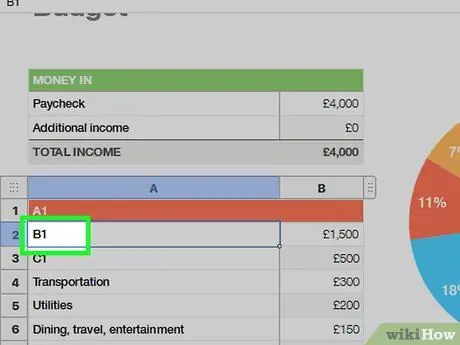
שלב 9. הזן נתונים
הקלד בתיבה את המילה, הביטוי או התרשים שברצונך להוסיף.
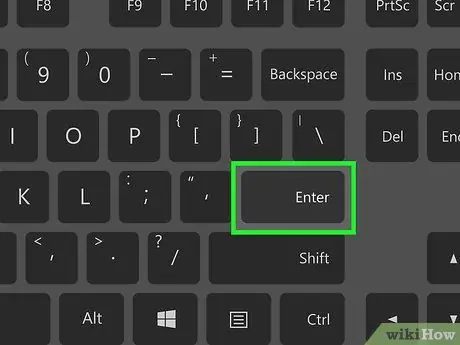
שלב 10. שמור את הנתונים
הקש על מקש Return כדי לשמור את הנתונים. לאחר מכן, הנתונים יהיו מעוצבים ונשמרים ברשת.
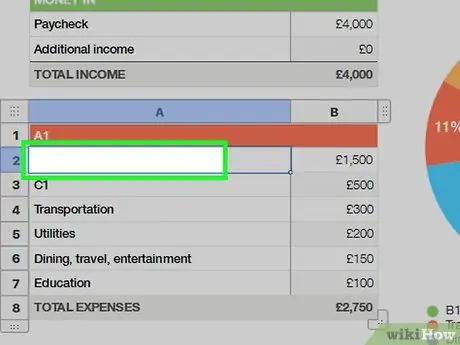
שלב 11. הזן את כל הנתונים הדרושים האחרים
אתה יכול למלא את התיבות האחרות בגליון העבודה כרצונך או הצורך שלך.
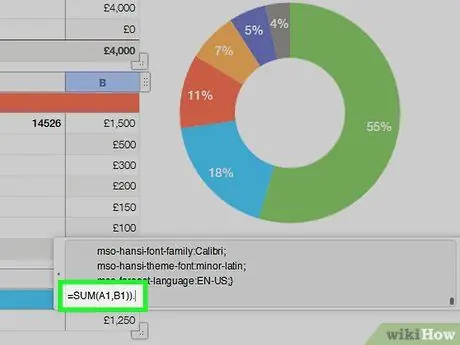
שלב 12. סכמו את ערכי הנתונים בתיבות
אם ברצונך להשתמש בריבוע יחיד לחישוב הערך הכולל וסוגר הסגירה (למשל = SUM (A1, B1)).
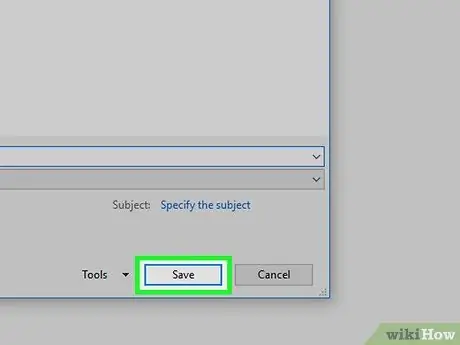
שלב 13. שמור את הגיליון האלקטרוני
לאחר שסיימת ליצור את הגיליון האלקטרוני, תוכל לשמור אותו כקובץ במחשב שלך בשלבים הבאים:
- לחץ על " קוֹבֶץ "בפינה השמאלית העליונה של המסך.
- לחץ על " שמור כ… "בתפריט הנפתח.
- הזן שם קובץ.
- בחר מיקום אחסון (ייתכן שיהיה עליך ללחוץ על התיבה הנפתחת "איפה" תחילה כדי לראות את רישום הספרייה).
- לחץ על " להציל ”.
שיטה 3 מתוך 3: שימוש ב- Google Sheets
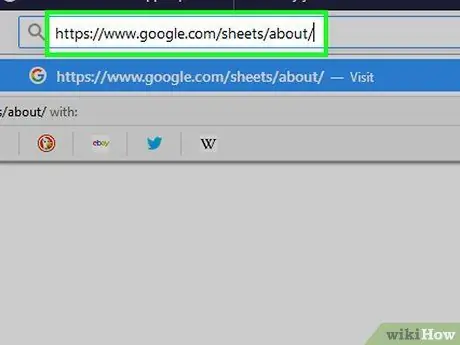
שלב 1. עבור לדף "אודות" של שירות Google Sheets
בקר בכתובת https://www.google.com/sheets/about/ דרך דפדפן האינטרנט של המחשב שלך.
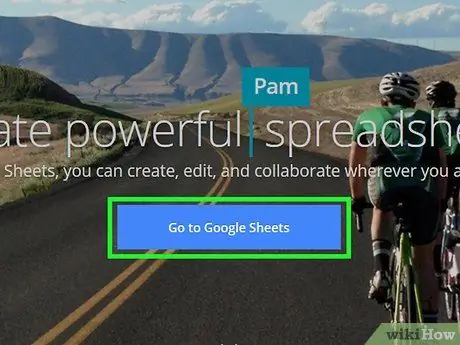
שלב 2. לחץ על עבור אל Google Sheets
זהו כפתור כחול בתחתית הדף. לאחר מכן, דף Google Sheets של חשבון Google שלך ייפתח.
אם אינך מחובר לחשבון Google שלך, הקלד את כתובת הדוא"ל והסיסמה שלך כאשר תתבקש
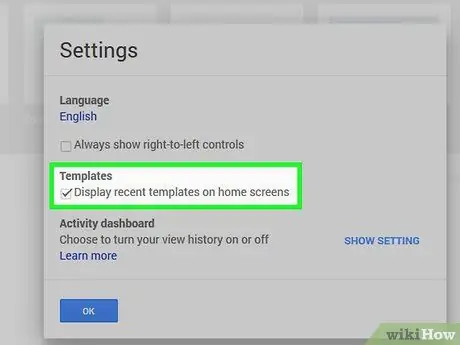
שלב 3. הצג אפשרויות תבנית במידת הצורך
אם אינך רואה רשימת תבניות בחלק העליון של דף Google Sheets שלך, תוכל להציג אותן באמצעות השלבים הבאים:
- לחץ על " ☰"בפינה השמאלית העליונה של הדף.
- לחץ על " הגדרות ”.
- סמן את התיבה "תבניות".
- לחץ על " בסדר ”.
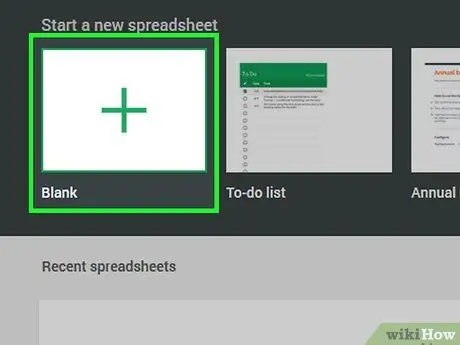
שלב 4. צור גיליון אלקטרוני ריק במידת הצורך
אם ברצונך ליצור דף עבודה ריק ולמלא אותו תוך כדי המשך העבודה, לחץ על רֵיק ”בצד שמאל של רשימת התבניות, ולאחר מכן המשך לשלב שמונה (הוספת כותרות/כותרות נתונים).
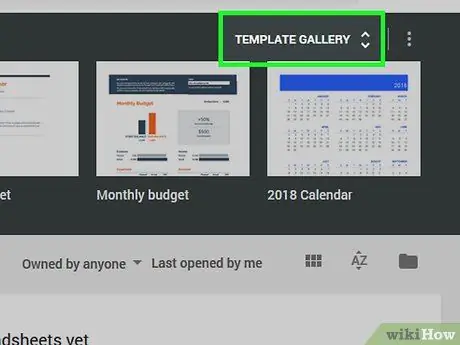
שלב 5. הרחב את רשימת התבניות הזמינות
תלחץ על הקישור תבניות גלריה ”בפינה השמאלית העליונה של הדף כדי להרחיב את הרשימה.
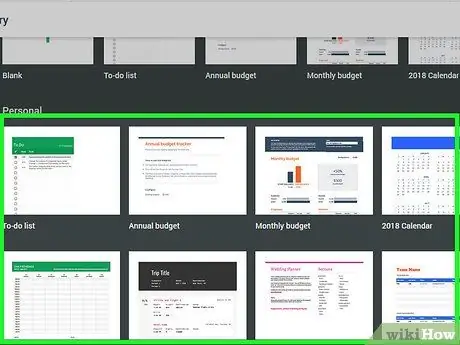
שלב 6. בחר תבנית
עיין ברשימת התבניות לאפשרויות זמינות עד שתמצא את התבנית שבה ברצונך להשתמש ולאחר מכן לחץ על תבנית כדי לפתוח אותה ב- Google Sheets.
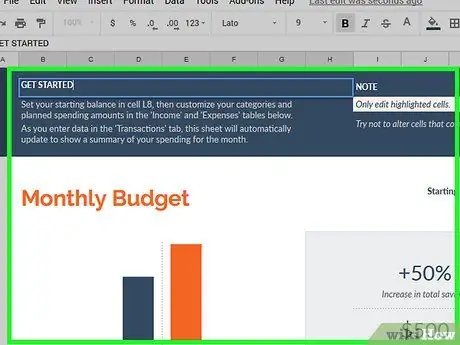
שלב 7. מלא במידת הצורך את טופס התבנית
אם אתה משתמש בתבנית עם פורמט מובנה, מלא את הטפסים הדרושים להשלמת התבנית, ולאחר מכן המשך לשלב 14 (גיליון הורדות).
- דלג על שלב זה אם אינך משתמש בתבנית.
- חלק מהתבניות משתמשות בגיליונות אלקטרוניים מרובים אליהם תוכל לגשת באמצעות הכרטיסיות בפינה השמאלית התחתונה של הדף.
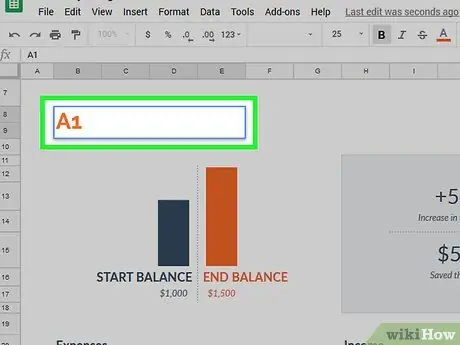
שלב 8. זהה היכן להוסיף כותרות/כותרות נתונים
בדרך כלל אתה צריך לשים את הכותרת או הכותרת של הנתונים על"
שלב 1. מעל הגיליון האלקטרוני.
לדוגמה, אם אתה יוצר רשימה של שמות עובדים ומקבץ אותם לפי מחלקה, הזן את שם המחלקה ב - " A1", ואז שם מחלקה אחרת בתיבה" B1", וכו.
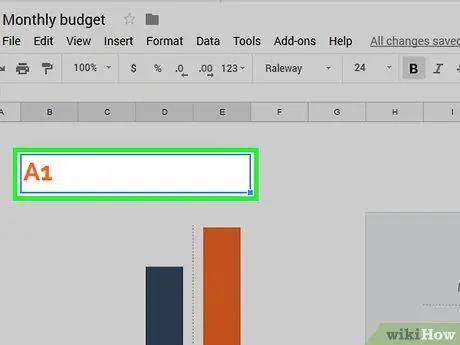
שלב 9. בחר את התיבה
לחץ לחיצה אחת על התיבה שאליה ברצונך להוסיף נתונים.
לדוגמה, אם ברצונך להקליד את המילה "תאריך" ב- " A1, לחץ על התיבה " A1 ”.
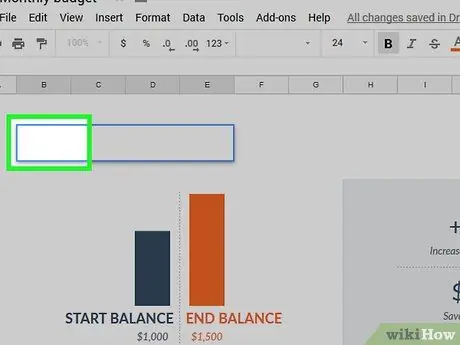
שלב 10. הזן נתונים
הקלד בתיבה את המילה, הביטוי או התרשים שברצונך להוסיף.
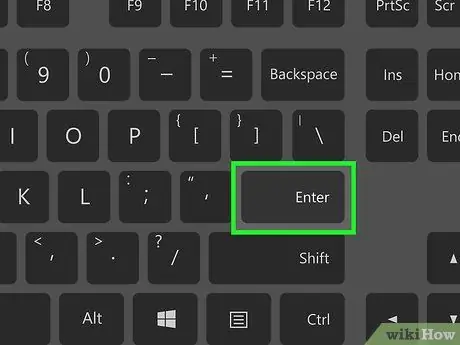
שלב 11. שמור את הנתונים
הקש Enter כדי לשמור אותו. הנתונים יעוצבו ויאוחסנו ברשת.
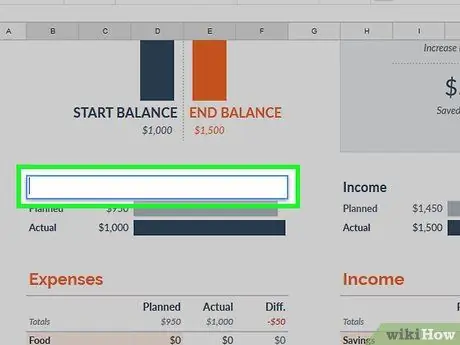
שלב 12. הזן את כל הנתונים הדרושים האחרים
אתה יכול למלא את התיבות האחרות בגליון העבודה כרצונך או הצורך שלך.
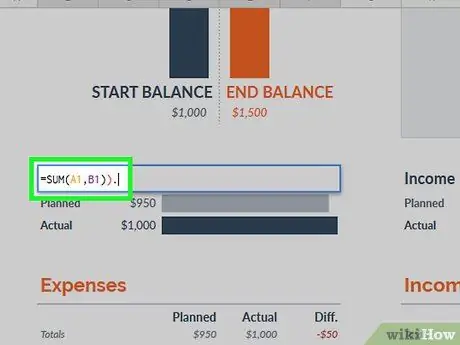
שלב 13. סכמו את ערכי הנתונים בתיבות
אם ברצונך להשתמש בריבוע יחיד לחישוב הערך הכולל וסוגר הסגירה (למשל = SUM (A1, B1)).
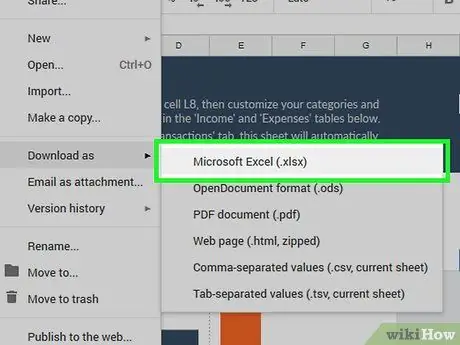
שלב 14. הורד את הגיליון האלקטרוני
הגיליון האלקטרוני יישמר בחשבון Google Drive שלך, אך תוכל להוריד אותו למחשב כקובץ באמצעות השלבים הבאים:
- לחץ על התפריט " קוֹבֶץ "בפינה השמאלית העליונה של דף Google Sheets.
- בחר " הורד כ "בתפריט הנפתח.
- לחץ על פורמט הקובץ בתפריט הנפתח, למשל. " Microsoft Excel (.xlsx) ”.
טיפים
- בדרך כלל ניתן להדפיס גיליון אלקטרוני על ידי לחיצה על " קוֹבֶץ ", בחר " הדפס ולחץ על " הדפס "בחלון" מדפסות ".
- ניתן להשתמש בגיליונות למטרות שונות, החל בניהול אנשי קשר וכלה ביצירת דלפקי שכר.






